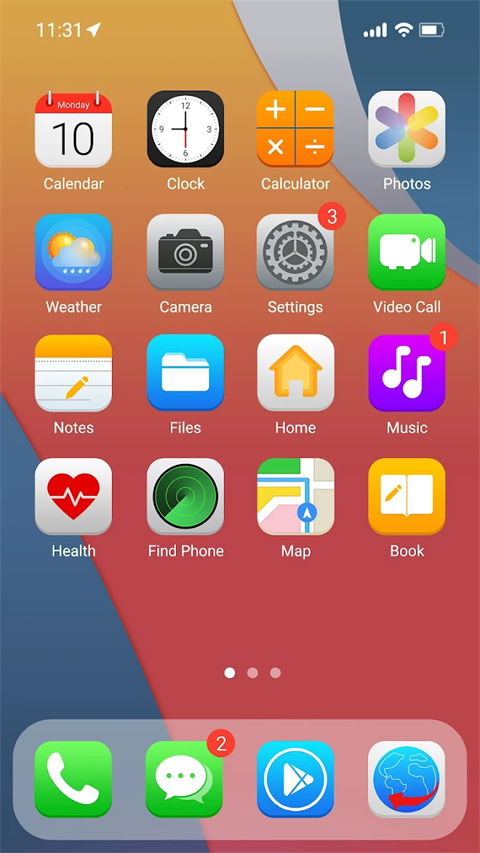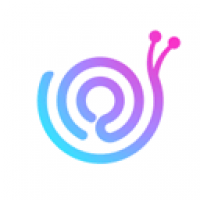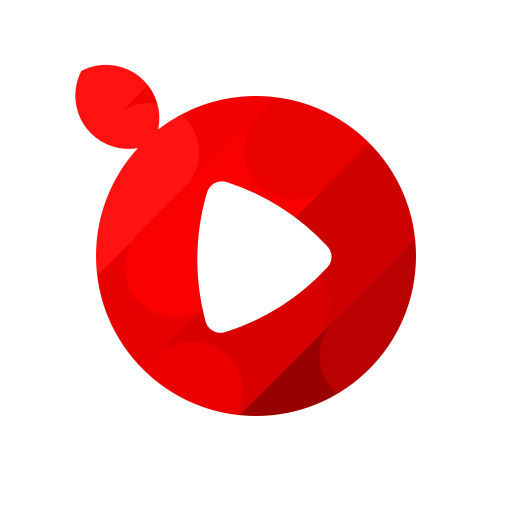thinkpad 开机进不去系统,ThinkPad 开机进不去系统的常见原因及解决方法
时间:2024-11-21 来源:网络 人气:
ThinkPad 开机进不去系统的常见原因及解决方法
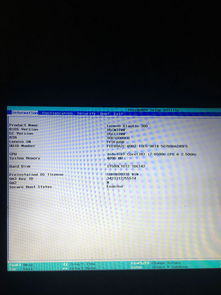
一、ThinkPad 开机进不去系统的常见原因

1. BIOS设置错误:在BIOS设置中,某些选项设置错误可能导致系统无法启动。
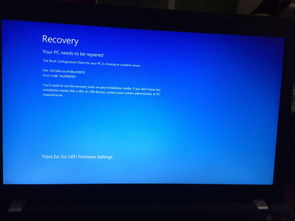
2. 硬盘故障:硬盘损坏或分区表错误可能导致系统无法识别硬盘。
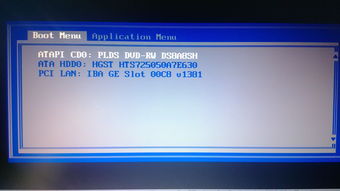
3. 内存故障:内存条接触不良或损坏可能导致系统无法正常启动。

4. 主板故障:主板故障可能导致系统无法启动。

5. 系统文件损坏:系统文件损坏可能导致系统无法启动。

二、解决ThinkPad 开机进不去系统的方法
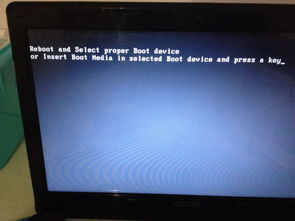
1. 检查BIOS设置:

- 开机时按下F1或F2键进入BIOS设置。
- 检查启动顺序(Boot Order)是否正确,确保硬盘排在第一位。
- 检查Secure Boot选项是否开启,如果开启,请将其设置为Disabled。
- 保存设置并退出BIOS。
2. 检查硬盘:

- 使用U盘或光盘启动,进入PE系统。
- 使用DiskGenius等分区工具检查硬盘分区表是否正常。
- 如果分区表损坏,尝试重建MBR分区表。
3. 检查内存:

- 断开电源,打开机箱,取出内存条。
- 清洁内存条金手指,重新插入内存条。
- 如果内存条损坏,更换新的内存条。
4. 检查主板:
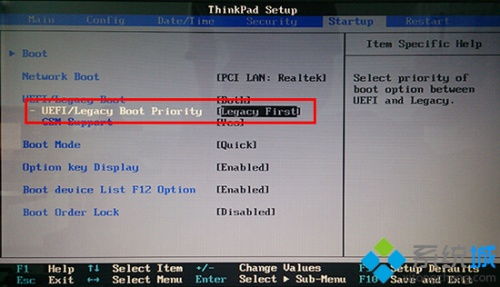
- 如果以上方法都无法解决问题,可能是主板故障。
- 建议联系专业维修人员或送至联想售后服务点进行检修。
5. 修复系统文件:

- 使用Windows安装盘或U盘启动,进入PE系统。
- 使用SFC命令扫描并修复系统文件。
- 如果SFC命令无法修复,尝试使用DISM命令修复系统文件。
三、预防措施

1. 定期备份重要数据,以防数据丢失。
2. 定期检查硬盘健康状况,及时发现并解决硬盘故障。
3. 定期清理内存条金手指,确保内存条接触良好。
4. 避免在电脑运行过程中断电,以免损坏硬件。
5. 定期更新操作系统和驱动程序,确保系统稳定运行。
ThinkPad 开机进不去系统是一个常见问题,但通过以上方法,我们可以有效地解决这一问题。在遇到此类问题时,请按照上述步骤逐一排查,相信您一定能够顺利解决问题。同时,做好预防措施,确保电脑稳定运行。
相关推荐
教程资讯
教程资讯排行